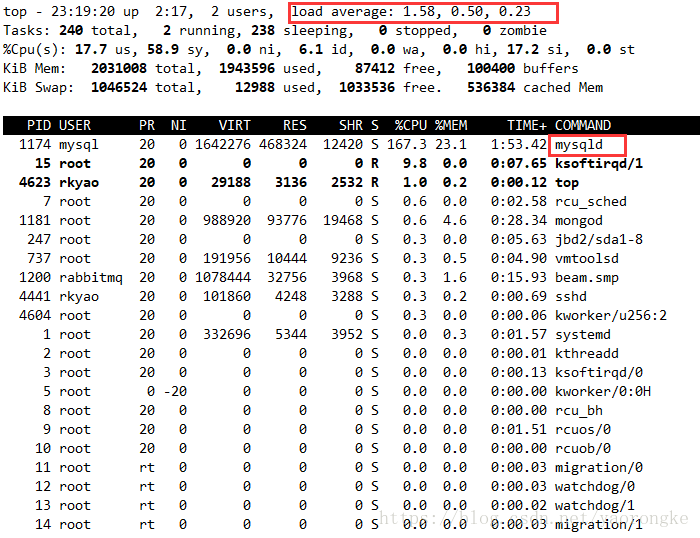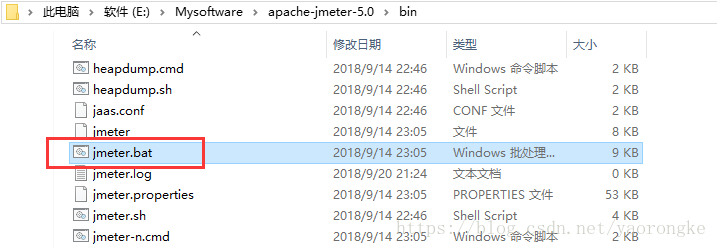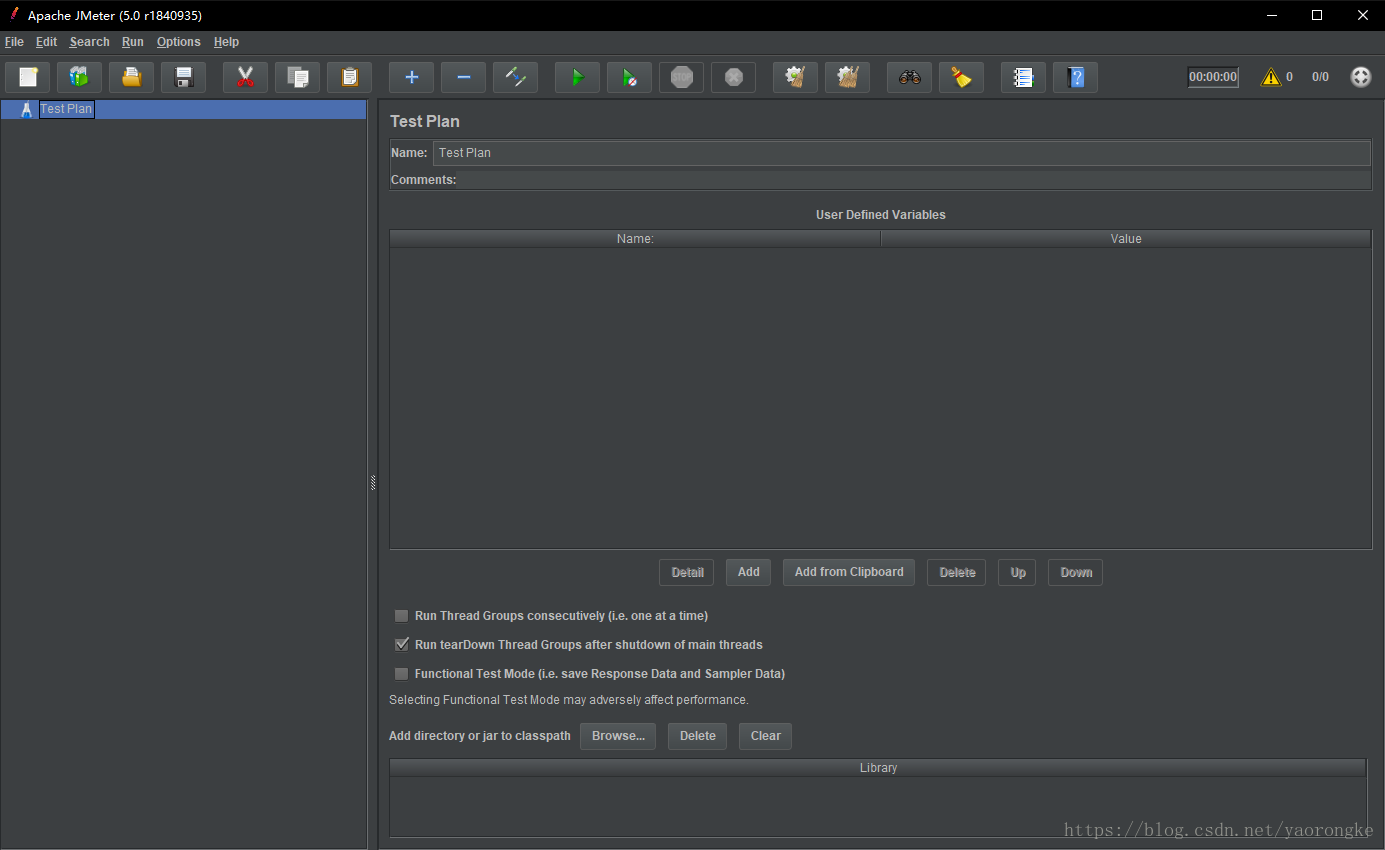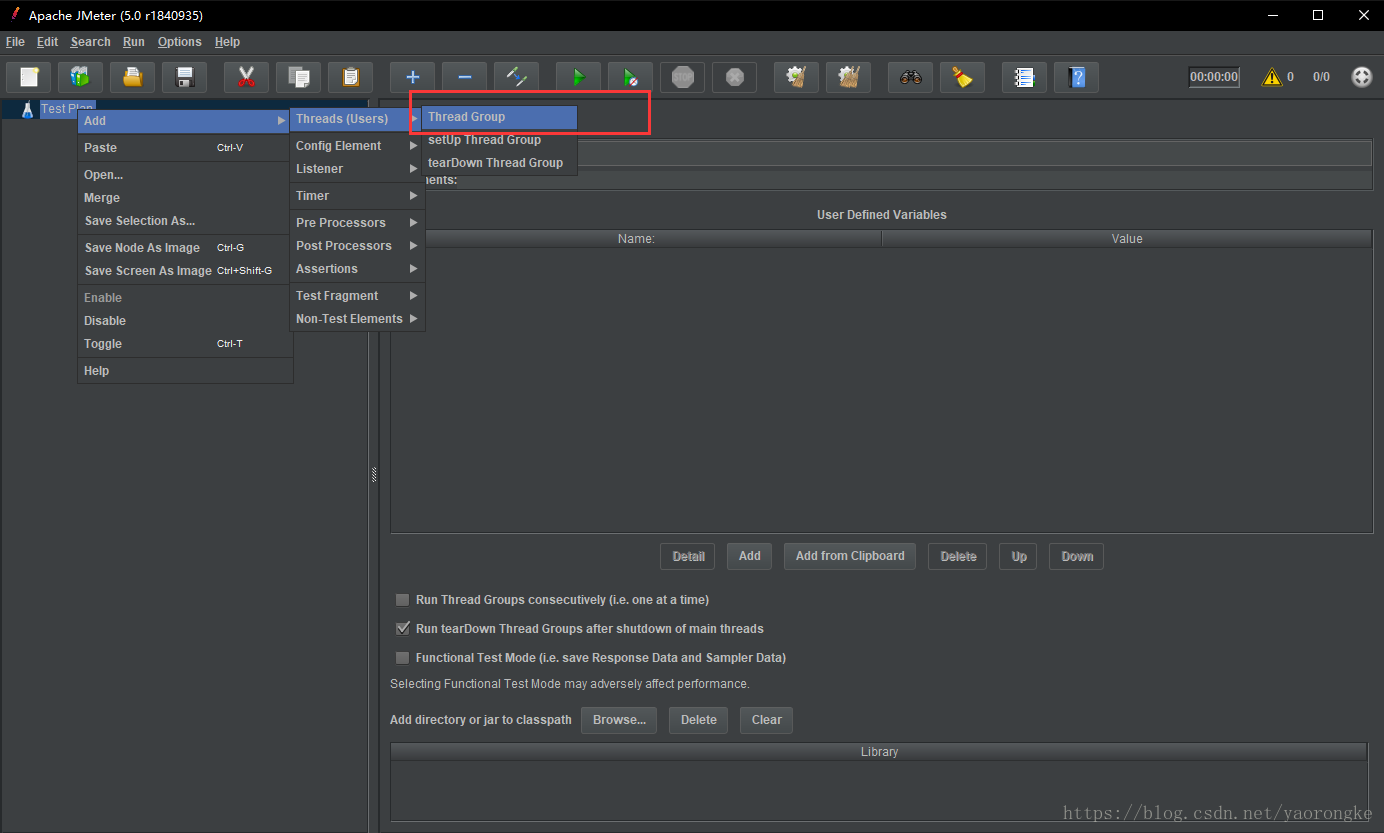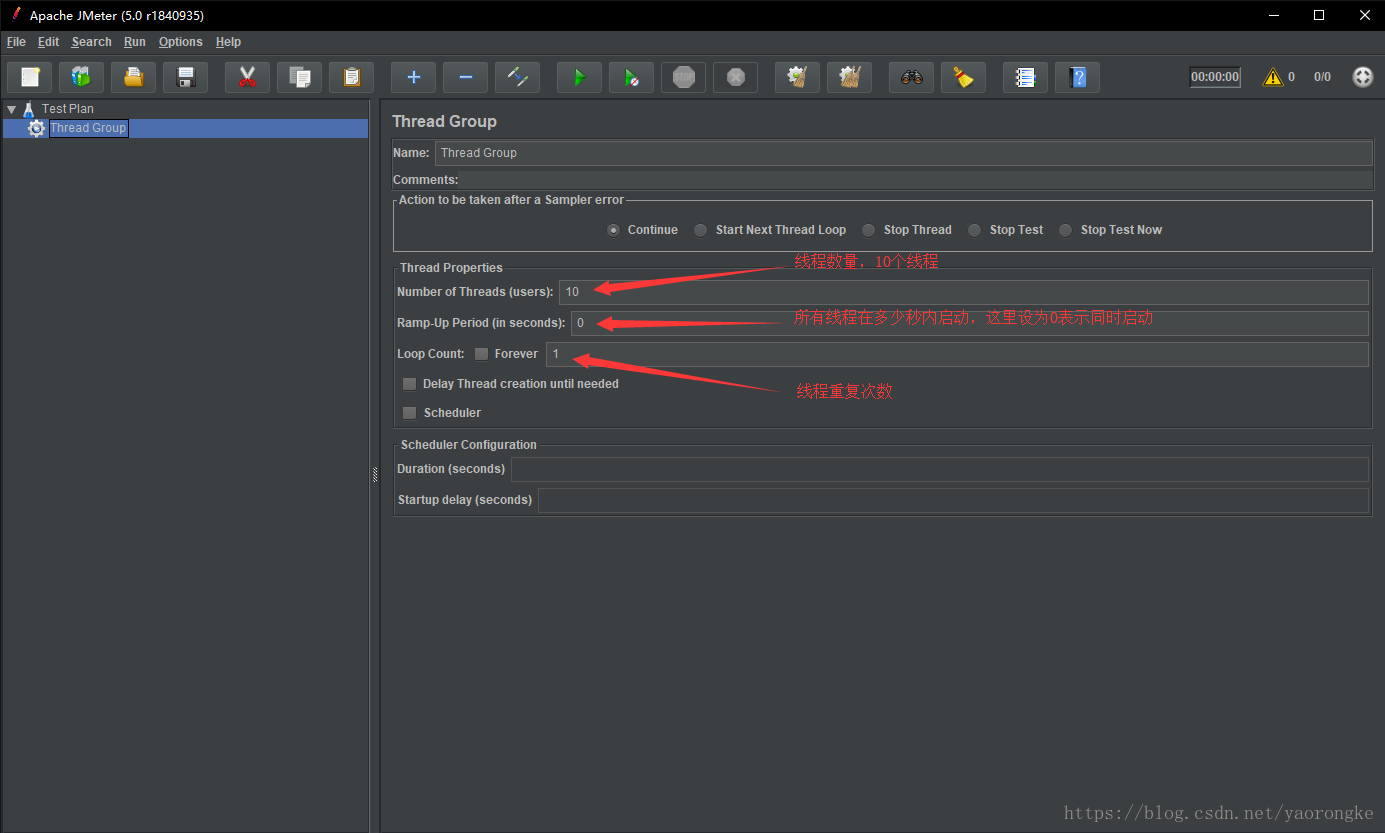Jmeter教程(一)
阿新 • • 發佈:2018-12-11
一、下載
二、安裝
將下載得到的壓縮包解壓即可,這裡我解壓到自己電腦的路徑為E:\Mysoftware\apache-jmeter-5.0。
三、執行
點選bin目錄下的jmeter.bat即可啟動Jmeter。
啟動後可以看到一個java編寫的圖形介面。
四、一個簡單的壓測例項
現有一個http請求介面http://localhost:8080/goods/to_list,要使用Jmeter對其進行壓測,測試步驟如下:
a.新建一個執行緒組。
b. 設定執行緒組引數。這裡配置為:10個執行緒,同時啟動,迴圈一次。
c. 新增http請求預設值。 在上一步建立的執行緒組上,新增http請求預設值,所有的請求都會使用設定的預設值,這設定協議為http
localhost,埠為8080。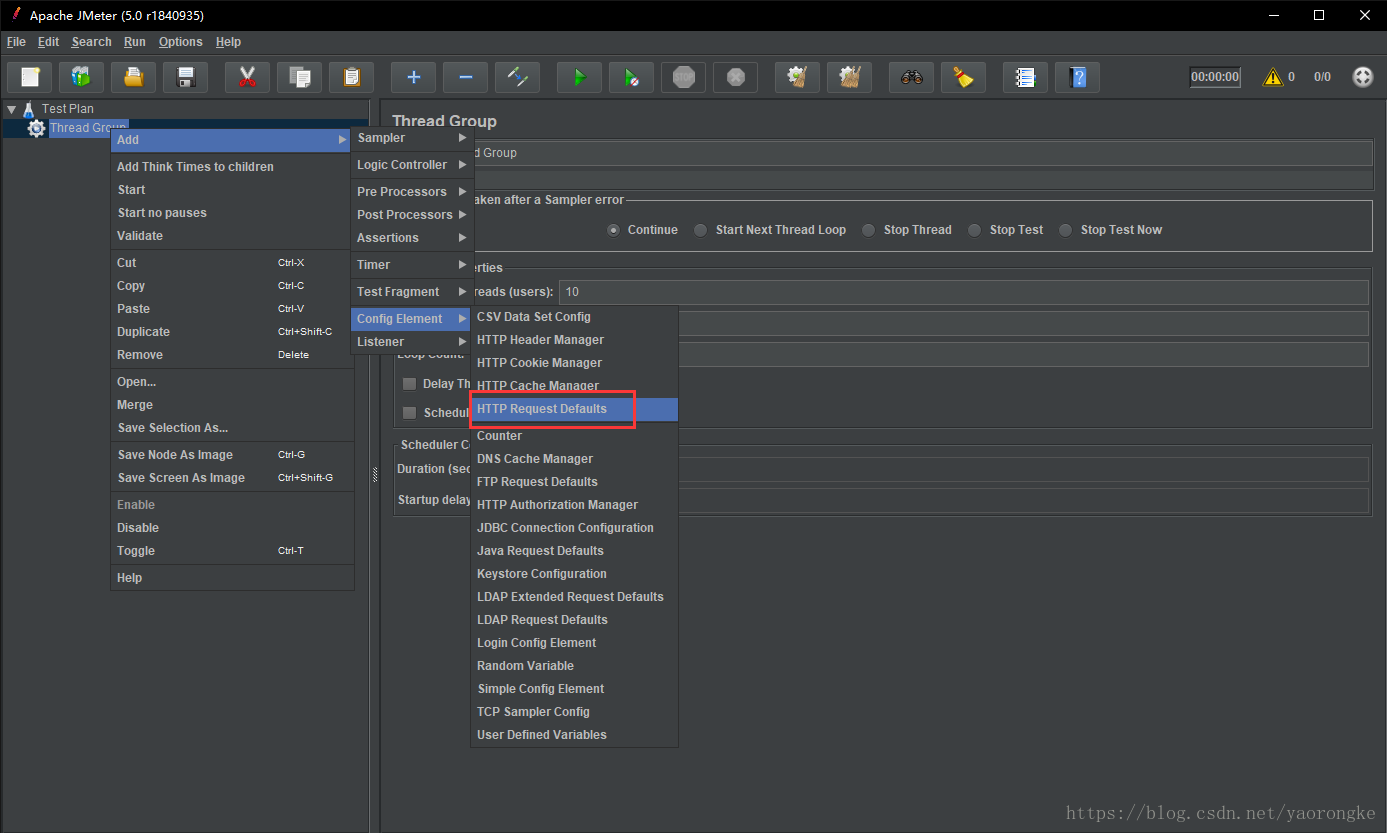
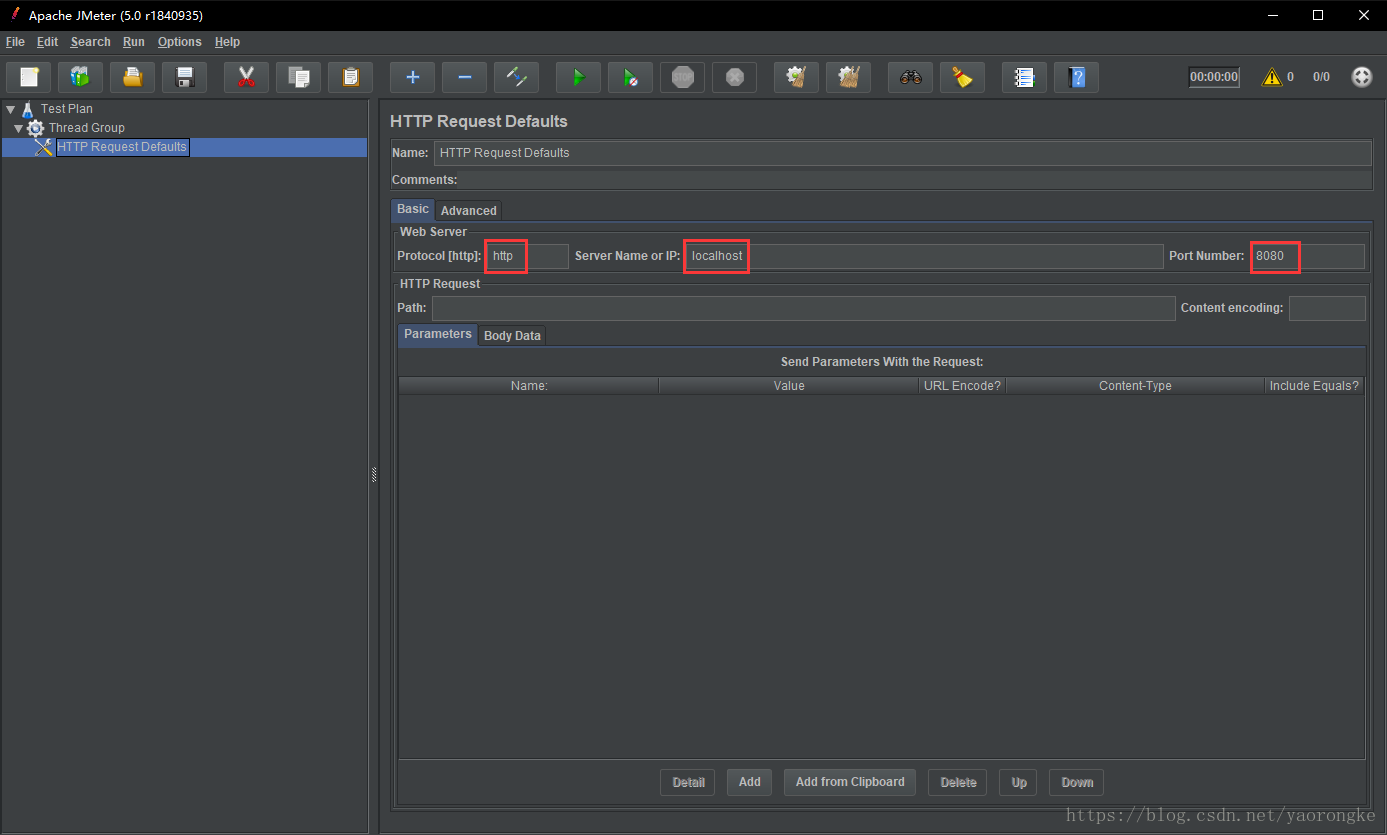
d. 新增要壓測的http請求。
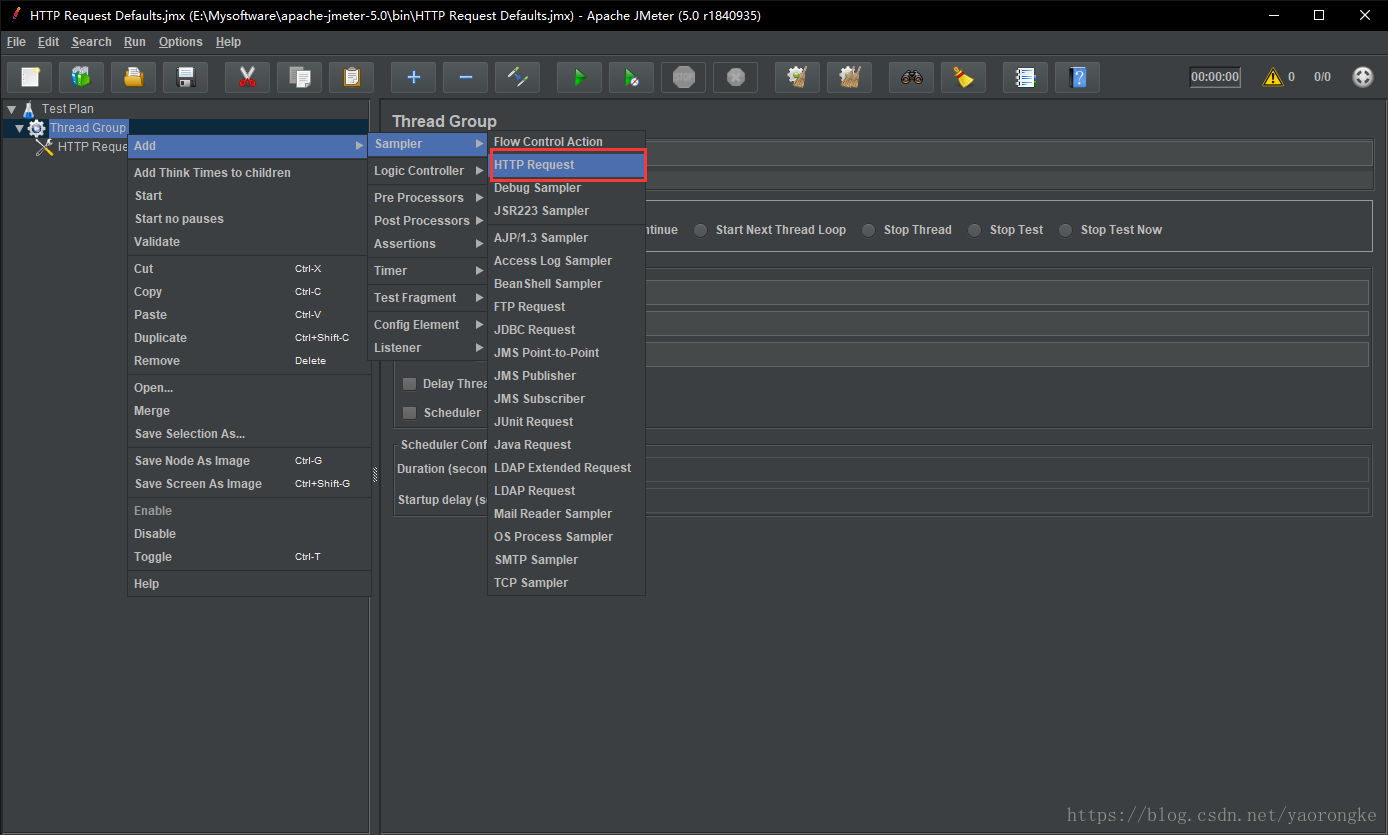
下圖第一個紅框內的協議、IP、埠不需要設定,會使用步驟c中設定的預設值,只需設定請求路徑
Path即可,這裡填入/goods/to_list。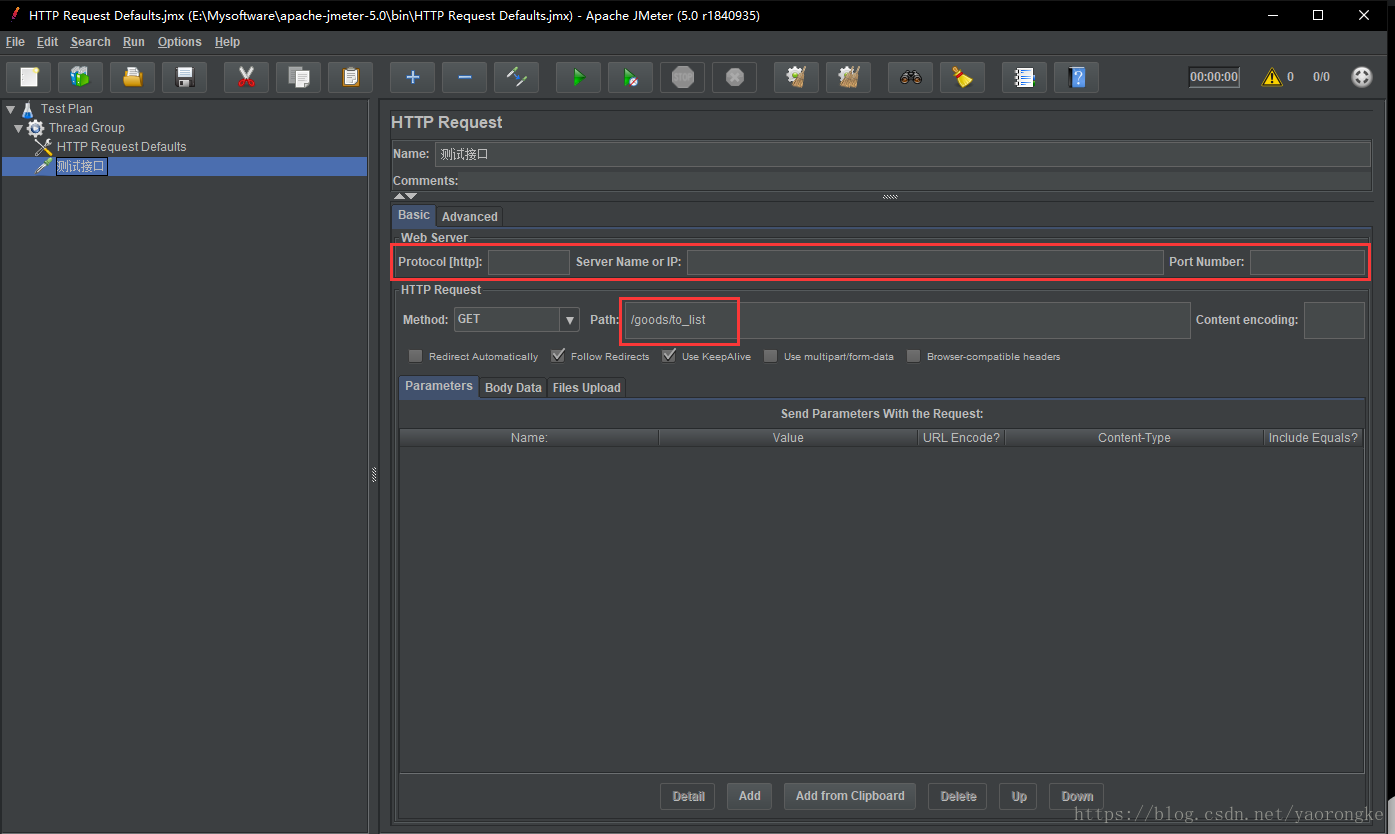
e. 新增監聽器,用於檢視壓測結果。這裡新增三種:聚合報告、圖形結果、用表格檢視結果,區別在於結果展現形式不同。
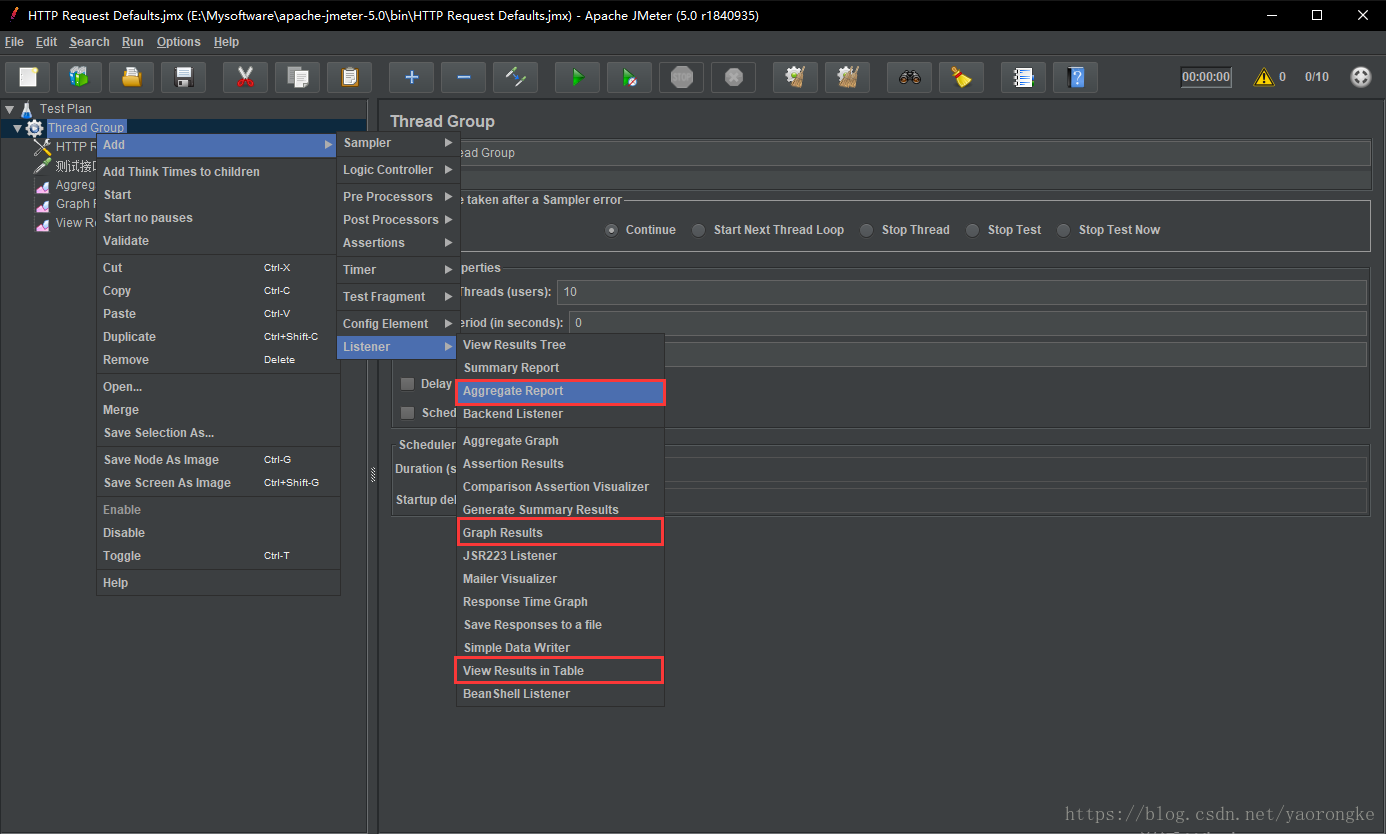
f. 點選執行按鈕開始壓測,並檢視結果。
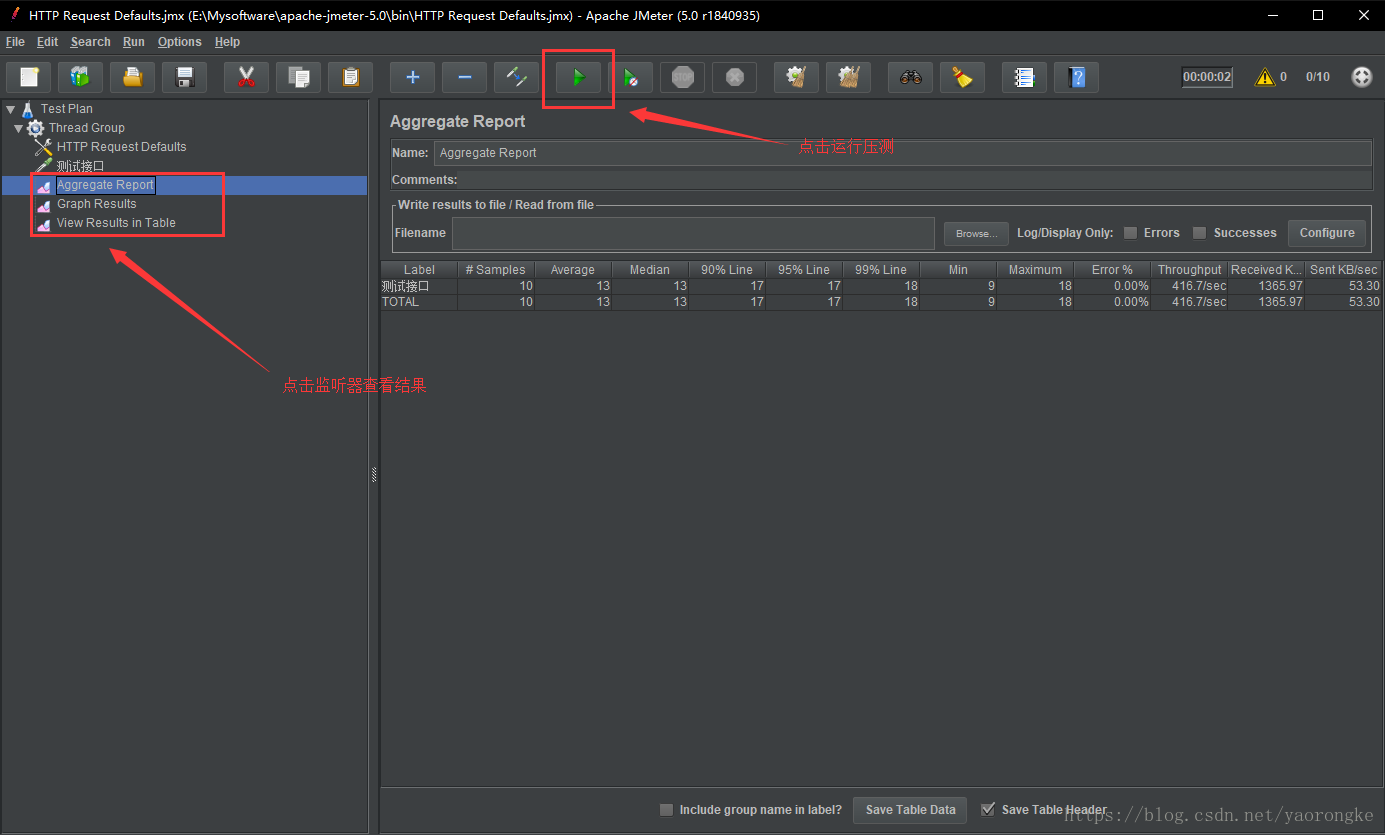
五、如何檢視系統負載何效能瓶頸
伺服器上執行以下命令:
top
如下圖所示,可以看到系統負載load average情況,1分鐘平均負載,5分鐘平均負載,15分鐘平均負載分別是1.58, 0.50, 0.23;同時可以看到最耗費資源的程序為mysql